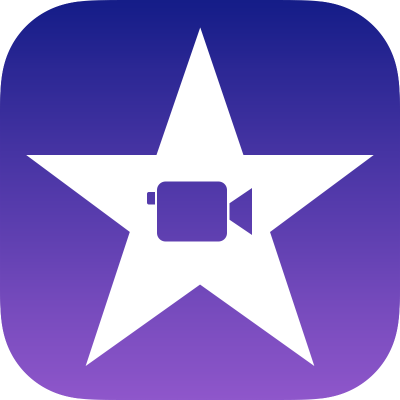
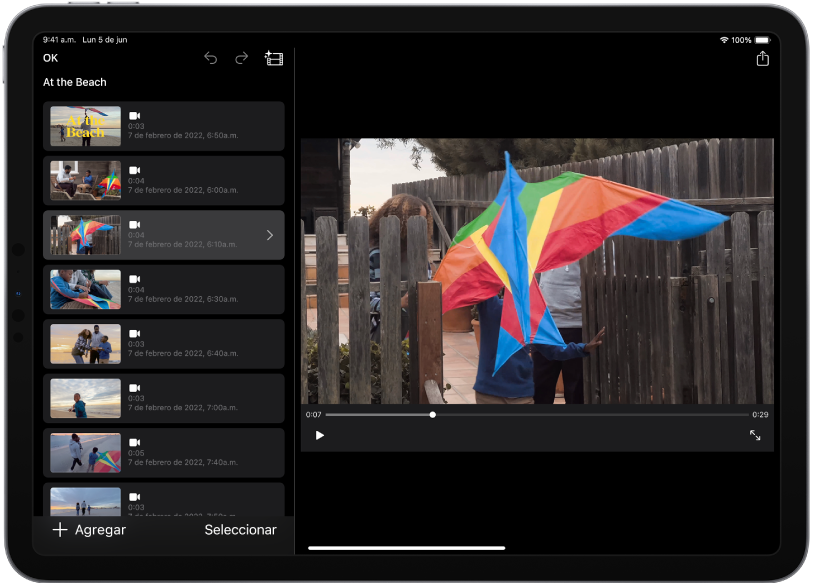
Hacer películas con magia
Con una película mágica, elige clips de video y fotos, y luego deja que iMovie cree tu película, completa con banda sonora, transiciones entre clips y más. Agrega títulos, aplica filtros y edita los clips para personalizar completamente tu película.
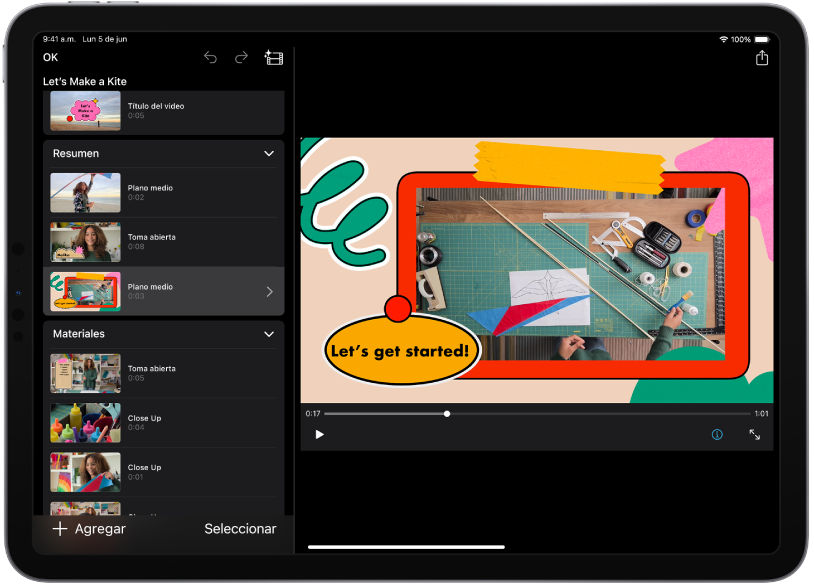
Crear un guion gráfico para tu película
Elige entre una selección de guiones gráficos para ayudarte a empezar. Cada guion gráfico incluye una lista flexible de planos con los que puedes crear paso a paso los clips que necesitas para tu video y para agregar bien los títulos, transiciones y música.

Crear la película perfecta
Cuando quieras tener control de cada detalle, usa herramientas avanzadas para unir tus clips, editarlos, y luego agregar títulos con animación, música, filtros y efectos. iMovie te ayuda a contar tu historia con un estilo profesional y a compartir tu obra maestra con los demás.
Para explorar el manual de uso de iMovie, haz clic en “Tabla de contenido” en la parte superior de la página o ingresa una palabra o frase en el campo de búsqueda.